Chi tiết từ A – Z cách đăng thông báo mẫu dấu online qua mạng
Mẫu dấu có thật sự quan trọng đối với doanh nghiệp của bạn không? Đăng thông báo mẫu dấu online cần những điều kiện gì? Nếu đây là vấn đề bạn đang gặp phải thì đừng bỏ qua bài viết ngay sau đây của chúng tôi nhé. Tất tần tật các thông tin và hướng dẫn đăng thông báo mẫu dấu online sẽ được trình bày ngay dưới đây. Cùng theo dõi với chúng tôi để nắm rõ toàn bộ quy trình thực hiện bạn nhé.
I. Thủ tục, hồ sơ cần chuẩn bị trước khi đăng thông báo mẫu dấu online
Tùy thuộc doanh nghiệp của bạn là mới thành lập hay đã thành lập lâu có nhu cầu thay đổi một số nội dung trong giấy phép đăng ký mà sẽ có những mẫu thông báo khác nhau. Sau đây là hai mẫu thông báo ứng với hai kiểu doanh nghiệp trên thị trường hiện nay:
- Mẫu 1: Đây là mẫu áp dụng cho công ty mới thành lập, thông báo về sử dụng mẫu con dấu của công ty theo Thông tư 20/2015/TT – BKHĐT ngày 01/12/2015, các bạn có thể tham khảo tại đây Download mẫu
- Mẫu 2: Đây là mẫu được áp dụng cho công ty, doanh nghiệp muốn thay đổi nội dung đăng ký kinh doanh. Các nội dung thay đổi chẳng hạn như tên công ty, loại hình doanh nghiệp, văn phòng đại diện, thay đổi địa chỉ công ty,…Mẫu thay đổi về con dấu theo Thông tư 20/2015/TT – BKHĐT ngày 01/12/2015 được trình bày tại đây Download mẫu.
Quy trình thông báo mẫu dấu online nhanh chóng
II. Quy trình 3 bước đăng thông báo mẫu dấu online
Trình tự đăng ký doanh nghiệp qua mạng điện tử theo Nghị định 78/2015/NĐ – CP ngày 14/09/2915 được trình bày dựa trên các điều luật như sau:
| Điều số | Nội dung |
| Điều 35 | Đăng ký doanh nghiệp online |
| Điều 36 | Hồ sơ đăng ký qua mạng điện tử hợp lệ |
| Điều 37 | Trình tự, thủ tục đăng ký doanh nghiệp qua mạng điện tử sử dụng chữ ký công cộng |
| Điều 38 | Trình tự thủ tục đăng ký doanh nghiệp sử dụng tài khoản đăng ký kinh doanh |
| Điều 39 | Xử lý vi phạm, khiếu nại và giải quyết tranh chấp liên quan đến chữ ký số công cộng, tài khoản đăng ký kinh doanh |
2.1. Đăng ký tài khoản truy cập cổng thông tin Quốc gia về đăng ký doanh nghiệp
Việc đăng ký tài khoản của doanh nghiệp được thực hiện 3 bước online như sau:
Bước 1: Truy cập địa chỉ http://dangkyquamang.dkkd.gov.vn
Màn hình đăng nhập cổng thông tin quốc gia
Bước 2: Tiến hành tạo tài khoản trên website vừa truy cập.
- Tại cửa sổ đăng nhập trên góc phải trên cùng màn hình, nhấn nút tạo tài khoản mới.
- Nhập các thông tin chi tiết về chủ tài khoản tại các mục hiện trên màn hình lúc này.
- Sau khi đã hoàn tất việc điền các thông tin bắt buộc bạn nhấn nút đăng ký dưới cùng bên trái.
Màn hình tạo tài khoản mới
Một số lưu ý khi điền thông tin.
- Mật khẩu bạn tạo nhất định phải chứa ít nhất 8 ký tự, bao gồm chữ, số và ký tự đặc biệt.
- Cần nhập captcha trước khi nhấn nút đăng ký.
- Mật khẩu nên đặt dễ nhớ và gắn liền với bạn tránh tình trạng quên mật khẩu.
Bước 3: Xác nhận địa chỉ gmail
- Sau khi đăng ký được gửi đi, bạn vào mục gmail của mình để xác nhận một lần nữa.
- Hoàn tất việc xác nhận ở gmail lúc đó tài khoản của bạn bắt đầu được kích hoạt.
- Trong trường hợp chưa có gmail gửi về, bạn cần đợi thêm khoảng vài giờ nữa. Sau đó mở lại lần nữa nếu vẫn chưa nhận được gmail thì có thể do hệ thống trục trặc một số lỗi và bạn cần đăng ký lại từ đầu một lần nữa.
- Mọi thông tin thắc mắc về đăng ký tài khoản doanh nghiệp bạn có thể liên hệ đến hotline 0438.48912.9 hoặc hòm thư hotro@brr.vn để được giải đáp chi tiết nhất nhé.
Màn hình yêu cầu đăng ký tài khoản
2.2. Đăng ký tài khoản đăng ký kinh doanh
Nộp hồ sơ bằng tài khoản đăng ký kinh doanh, thành viên chịu phụ trách ký xác thực cần được cấp tài khoản đăng ký doanh nghiệp. Các bước thực hiện đăng ký tài khoản đăng ký kinh doanh như sau:
- Bước 1: Đăng nhập vào tài khoản thông thường đã được tạo ở phía trên qua địa chỉ http://dangkyquamang.dkkd.gov.vn .
- Bước 2: Tại thanh công cụ của màn hình bạn chọn mục “Quản lý thông tin cá nhân”. Tiếp tục chọn “Yêu cầu tài khoản đăng ký kinh doanh hoặc Thay đổi thông tin cá nhân”.
- Bước 3: Tích chọn đồng ý với những điều khoản trên.
- Bước 4: Chọn và tải về các tài liệu chứng thực cá nhân, bạn chỉ cần nhấn nút Upload là có thể dễ dàng tải về rồi.
- Bước 5: Điền nội dung thông tin của giấy chứng thực cá nhân, bao gồm như sau: Loại giấy chứng thực cá nhân, số giấy, ngày cấp, nơi cấp và ngày hết hạn sử dụng.
- Bước 6: Nhấn nút xác thực.
- Bước 7: Kiểm tra trạng thái tài khoản sau khi được chấp nhận bằng việc nhấn chọn mục “thay đổi thông tin cá nhân”.
Yêu cầu tài khoản đăng ký kinh doanh
Điều kiện để được cấp tài khoản đăng ký kinh doanh công ty.
- Người dùng kê khai đầy đủ thông tin, chính xác và có kèm theo các bản điện tử, giấy tờ chứng thực cá nhân.
- Một cá nhân chỉ được đăng ký 1 tài khoản đăng ký doanh nghiệp.
- Các giấy tờ chứng thực cá nhân phải đầy đủ bao gồm: chứng minh thư nhân dân, hộ chiếu Việt Nam, hộ chiếu nước ngoài, tất cả các giấy từ đều cần phải còn hiệu lực.
- Các giấy tờ là bản điện tử phải đảm bảo rõ nét, đầy đủ, chính xác, không có dấu hiệu của việc cắt ghép, làm giả,…
2.3. Kết nối chữ ký số công cộng với tài khoản
Thông tin về nhà cung cấp trên thị trường hiện nay về dịch vụ chữ ký số công cộng. Sau đây là 6 nhà cung cấp mà bạn có thể tham khảo.
- Tập đoàn Bưu chính viễn thông Việt Nam (VNPT – CA).
- CTCP BKAV (BKAV – CA).
- CTCP Công Nghệ thẻ Nacencomm (CA2).
- Tập đoàn viễn thông quân đội Viettel (VIETTEL – CA).
- CTCP Hệ thông thông tin FPT ( FPT – CA).
- CTCP Công nghệ và truyền thông CK (CK – CA).
- CTCP Chữ ký số ViNa (Smartsign).
- CTCP Chứng số an toàn ( SAFE – CA).
- CTCP Viễn thông Newtel -Telecom (NEWTEL – CA).
Điều kiện để gắn chữ ký số công cộng vào tài khoản
- Bạn cần phải cài đặt/ Cập nhật Java phiên bản mới nhất sử dụng được hiện nay.
- Bạn cần kết nối chữ ký số với máy vi tính.
- Tiếp theo kết nối chữ ký số với tài khoản.
Hướng dẫn cài đặt Java
- Bước 1: Cài đặt Java tại địa chỉ https://www.java.com/en/download/
- Bước 2: Chọn mục Control Panel/ Start
- Bước 3: Chọn Security
- Bước 4: Chọn Edit Site List
- Bước 5: Chọn Add
- Bước 6: Nhập đường link https://dangkyquamang.dkkd.gov.vn vào ô trống trên màn hình rồi nhấn Add
- Bước 7: Cuối cùng bạn nhấn Apply là ok nhé
Các bước thực hiện kết nối chữ ký số vào tài khoản Cổng thông tin đăng ký doanh nghiệp quốc gia.
- Bước 1: Tạo tài khoản bình thường tại Website cổng thông tin quốc gia.
- Bước 2: Sau khi đăng ký thành công thì đăng nhập vào tài khoản.
- Bước 3: Chọn đăng ký chữ ký số tài khoản trên thanh công cụ đầu trang.
- Bước 4: Cắm USB token của chữ ký số đã đăng ký trước đó vào ổ cắm USB của máy tính.
- Bước 5: Tải trường thông tin hiện ra trên màn hình màu xanh.
- Bước 6: Nhấn nút Confirm – Selected để chọn chữ kí số muốn kết nối với tài khoản doanh nghiệp của bạn.
- Bước 7: Nhập mã PIN của USB token.
- Bước 8: Chọn đóng màn hình, rồi nhấn thêm để gắn chữ ký số vào tài khoản thông thường.
III. Tạo hồ sơ thông báo mẫu số
5 bước tạo hồ sơ thông báo mẫu số cực đơn giản, các bạn sẽ dễ dàng tham khảo và thực hành ngày sau phần hướng dẫn dưới đây.
- Bước 1: Chọn phương thức muốn nộp hồ sơ, có thể qua tài khoản đăng ký kinh doanh hoặc sử dụng chữ ký số công cộng.
- Bước 2: Tiếp tục chọn hình thức đăng ký, sau khi nhấn tiếp theo ở bước trước thì màn hình chọn hình thức đăng ký sẽ hiển thị ra trên màn hình.
- Bước 3: Tiến hành đăng ký thay đổi, chọn loại đăng ký thay đổi.
- Bước 4: chọn tài liệu đính kèm với hồ sơ.
- Bước 5: Chờ xác nhận thông tin, nhấn vào nút bắt đầu để hoàn tất đăng ký nhé.
IV. Kê khai toàn bộ thông tin hồ sơ thông báo mẫu dấu qua mạng điện tử
4.1. Nhập thông tin mẫu dấu
- Các thông tin mẫu dấu bao gồm: loại thông báo, số lượng con dấu và ngày có hiệu lực.
- Tải thông báo mẫu dấu.
4.2. Điều thông tin của người chịu trách nhiệm ký
- Người nộp hồ sơ gán tên người ký lên hồ sơ đăng ký doanh nghiệp theo quy định.
- Vào mục tìm kiếm tìm người ký hoặc xác nhận.
- Hoặc bạn có thể tìm kiếm trên mục tìm kiếm bằng địa chỉ gmail.
- Sau khi đã tìm ra, nhấn nút chọn màu xanh trên màn hình.
Lưu ý:
- Nếu bạn muốn xóa cá nhân ký tên lên hồ sơ thì chỉ việc nhấn nút xóa trên màn hình là xong.
- Còn nếu người đăng ký chọn phương thức nộp hồ sơ bằng sử dụng chữ ký số công cộng thì phương thức này cần được thực hiện thống nhất từ đầu đến cuối.
- Tương tự điều này đối với khi sử dụng phương thức tài khoản đăng ký kinh doanh.
4.3. Điền thông tin người liên hệ
Mục đích của thao tác này là để người nộp hồ sơ hoặc người đăng ký có thể nhận được các thông tin về tình trạng xử lý hồ sơ sau này.
4.4. Kiểm tra thông tin của hồ sơ
- Vào mục kiểm tra, nhấn nút kiểm tra thông tin liên hệ để có thể kiểm tra được mọi thông tin của hồ sơ.
- Tiếp theo tại mục này hệ thống cũng sẽ cảnh báo những thông tin sai, lỗi yêu cầu bạn cập nhật lại.
- Trong trường hợp đó thì bạn cần tích vào mục lỗi, sau đó hệ thống sẽ tự động chuyển sang phần chỉnh sửa cho bạn.
V/ Tải văn bản điện tử đính kèm hồ sơ thông báo mẫu số
Cách tải tài liệu được thực hiện qua những bước sau đây:
- Nhấn chọn vào từng tài liệu và tải các mục đã chọn xuống theo những nút tải xuống trên màn hình.
- Hệ thống dễ dàng chấp nhận cả hai loại tài liệu đã được scan và tài liệu dưới dạng bản điện tử đã có đầy đủ chữ ký.
VI. Chuẩn bị hồ sơ
- Nhấn nút chuẩn bị hồ sơ sau khi bạn đã điền đủ thông tin của hồ sơ.
- Sau đó tiếp tục nhập mã xác nhận trên màn hình.
- Hệ thống sẽ tự động chọn phòng đăng ký kinh doanh để xử lý hồ sơ của công ty bạn, việc tự động chọn này sẽ phụ thuộc vào tỉnh thành phố mà công ty bạn đặt trụ sở chính.
- Sau khi hồ sơ đã đầy đủ thông tin thì bạn nhấn xác nhận để hoàn thành bước chuẩn bị hồ sơ này nhé.
- Mã số tham chiếu của hồ sơ có dạng như sau: OD-0000377/13.
VII. Ký số, xác thực hồ sơ đăng ký doanh nghiệp online
- Để bắt đầu tiến hành ký số hồ sơ đăng ký doanh nghiệp, cá nhân chịu trách nhiệm ký số nhấn nút ký số hoặc xác thực bằng tài khoản ĐKKD.
- Với trường hợp dùng chữ ký số công cộng bạn thực hiện như sau: Cắm USB token, tích chọn nút xác nhận, nhập mã PIN, tiếp tục là đóng chương trình.
- Với trường hợp sử dụng tài khoản đăng ký kinh doanh bạn cũng thực hiện tương tự như trên.
Màn hình nhập mã Pin
VIII. Nộp hồ sơ vào phòng đăng ký kinh doanh
- Nếu hệ thống thông tin quốc gia chưa nhận được thông tin thì hồ sơ của bạn vẫn trong trạng thái đang nộp.
- Nếu hệ thống thông tin đã nhận được thì lúc này hồ sơ của bạn đã được gửi đi thành công.
IV. Theo dõi tình trạng xử lý hồ sơ
Tại danh sách hồ sơ, người sử dụng có thể nhìn thấy toàn bộ các thông tin của hồ sơ và có thể biết mục nào đã được xử lý mục nào chưa.
Các giấy tờ khách hàng nhận được khi đăng ký doanh nghiệp qua mạng.
- Giấy biên nhận hồ sơ nộp qua mạng
- Các thông báo yêu cầu bổ sung hồ sơ nếu cần thiết
- Trạng thái xử lý hồ sơ
- Danh sách hồ sơ đăng ký.
X. Sửa đổi, bổ sung hồ sơ nếu cần thiết
Trong trường hợp phòng ban đăng ký kinh doanh yêu cần chỉnh sửa một số thông tin thì người dùng cần chỉnh sửa, thay đổi để cho phù hợp với các yêu cầu dang ky kinh doanh của doanh nghiệp. Hồ sơ bổ sung người dùng không phải thanh toán bất kỳ lệ phí nào.
XI. Nhận kết quả
Sau khi hồ sơ hợp lệ, người dùng sẽ được nhận gmail thông báo về đăng ký thành công. Ngoài ra bạn có thể truy cập vào cổng thông tin quốc gia để tra cứu mẫu dấu của công ty đã được đăng tải.
Trong vòng 03 ngày làm việc, khách hàng sẽ nhận được kết quả trên cổng thông tin quốc gia và gmail phản hồi của Sở.
Trên đây là toàn bộ thông tin hướng dẫn cho người dùng cách đăng thông báo mẫu dấu online qua mạng. Nếu còn bất kỳ thắc mắc nào bạn đọc có thể comment ngay bên dưới để được đội ngũ admin giải đáp nhanh chóng nhất nhé.





Trả lời